In diesem Artikel
Was kann nützlicher sein als die Verbesserung von Audio auf einer einzigen Plattform? Es gibt eine Software, die dieses Problem unter dem Namen "Adobe Audition" löst. Dieser Adobe Audio AI Enhancer verfügt über alle Funktionen, die Sie für die Verbesserung von Audio benötigen. Aber wenn Sie immer noch unsicher sind, ob sich dieser AI Audio Enhancer lohnt oder nicht, machen Sie sich keine Sorgen. Ich habe ein ehrliches Review des Adobe Audio AI Enhancer verfasst. Dieses Review wird Ihnen die Entscheidung sicher erleichtern.
Teil 1: Was ist der Adobe Audio AI Enhancer?
Adobe Audition ist ein leistungsfähiger Adobe AI Audio Enhancer, der Ihnen die Produktion des perfekten Tracks erleichtert. Mit seinen ausgefeilten Funktionen können Sie Ihrem Audio ganz einfach eine professionelle Qualität verleihen, indem Sie Hintergrundgeräusche reduzieren. Darüber hinaus können Sie jede beliebige Audiodatei bearbeiten, indem Sie sie einfach in die App ziehen.
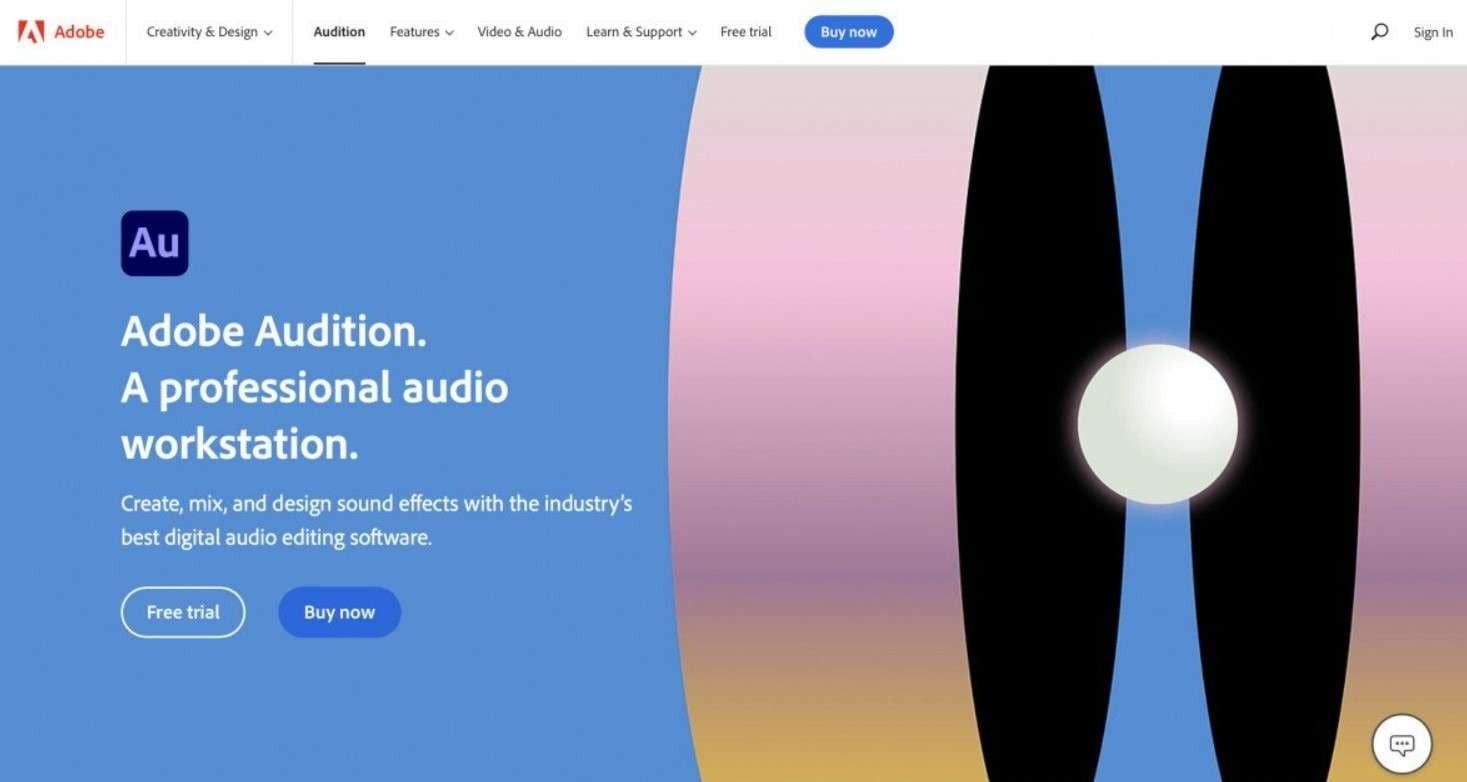
Teil 2: Grundlegende Informationen zum Adobe AI Audio Enhancer
Jetzt wissen Sie, was der Adobe Audio AI Enhancer ist. Wenn Sie das Programm verwenden, müssen Sie also einige grundlegende Informationen kennen, z. B. die Systemanforderungen, den Preis und die Bewertung. Deshalb gebe ich im Folgenden die grundlegenden Informationen weiter:
Systemanforderungen
- Prozessor: Multicore mit 64-Bit-Kompatibilität
- Betriebssystem: Windows, Mac
- RAM: 4GB
- OpenGL: Ein System, das OpenGL 2.0 ausführen kann
- Soundkarte: Eine Soundkarte, die das ASIO-Protokoll, WASAPI oder Microsoft WDM/MME unterstützt.
- Festplattenspeicher - 4 GB
Bewertung
- 4.4/5
Preise
Neue Benutzer von Adobe Audition können die Software sieben Tage lang kostenlos testen, bevor sie sie zu verschiedenen Preisen kaufen. Die Preise und Funktionen sind wie folgt:
- Jahrestarif (monatliche Abrechnung): $20,99/Monat
- Jahrestarif (Prepaid): $239,88 pro Jahr
- Monatlicher Tarif: $31,49
Teil 3: Die 4 wichtigsten Funktionen von Adobe Audition
Dieser Audio-Editor von Adobe ist sowohl bei Anfängern als auch bei Profis bekannt. Er bietet eine Menge cooler Funktionen und Bearbeitungsmöglichkeiten. Mit Adobe Audition können Sie Ihre Audiodateien vollständig bearbeiten. Sehen wir uns nun einige der wichtigsten Funktionen dieses Adobe-Spracheditors an.
1. Benutzeroberfläche mit mehreren Spuren
Mit der Möglichkeit, unter Beibehaltung der Spurhöhen zu vergrößern oder zu verkleinern, kann Adobe Audition problemlos große Projekte verwalten. Außerdem wendet das Tool Effekte und Bearbeitungen auf mehrere Clips an und erstellt das beste Endprodukt mit einfacher Navigation.
2. Audio Restaurierung
Besonders beliebt ist die Funktion "AI Audio Restoration" von Adobe Audition. Das kann Ihre beschädigten Dateien automatisch reparieren, ist also mehr als nur ein Editor. Das Sound Sample Tool hilft auch bei der Beseitigung von Geräuschen wie Knistern und Rumpeln.
3. Rauschunterdrückung
Dieser AI Audio Enhancer entfernt mit wenigen Klicks unerwünschte Audioquellen aus einer Aufnahme. Er stellt auch beschädigtes Audio und Dialoge wieder her und repariert sie, um eine einwandfreie Leistung zu erzielen.
4. Interessante Sounds
Sie können diese Funktion schnell nutzen und eine Kategorie zuweisen, z.B. Dialog, Musik, SFX oder Ambiente. Sie können aus verschiedenen Effekten wählen, nachdem Sie eine Kategorie ausgewählt haben, z.B. In einem großen Raum, von draußen, Podcast-Stimme, Entfernt klingen lassen, etc.
Teil 4: Vor- und Nachteile von Adobe Audition
Adobe Audition ist eine hervorragende Option, wenn Sie nach einer einfachen Möglichkeit suchen, Ihr Audio zu perfektionieren, indem Sie Hintergrundgeräusche reduzieren. Aber es hat auch einige Nachteile. Deshalb liste ich hier einige Vor- und Nachteile auf.
Vor- und Nachteile von Adobe Audition
Teil 5: Wie führt man eine Rauschunterdrückung in Adobe Audition durch?
Das Review wäre unvollständig ohne eine Erläuterung dazu, wie Sie die Rauschunterdrückung in Adobe Audition durchführen können. Sehen wir uns also an, wie dieser AI Audio Enhancer Ihr Audio verbessert.
Selbst wenn Sie also einen fantastischen Podcast oder ein fantastisches Voiceover haben, könnten Sie enttäuscht sein, wenn Sie ihn anhören. Das liegt daran, dass die Qualität der Aufnahme durch viele Hintergrundgeräusche gestört wird. Probieren Sie die Rauschunterdrückung des AI Audio Enhancer aus, indem Sie die folgenden Schritte befolgen.
Schritt 1: Öffnen Sie zunächst Adobe Audition und importieren Sie die Audiodatei. Danach hören Sie sich die Datei aufmerksam an und prüfen sie. Um das Problem zu beheben, müssen Sie den Bereich finden, in dem der Geräuschpegel besonders hoch ist.
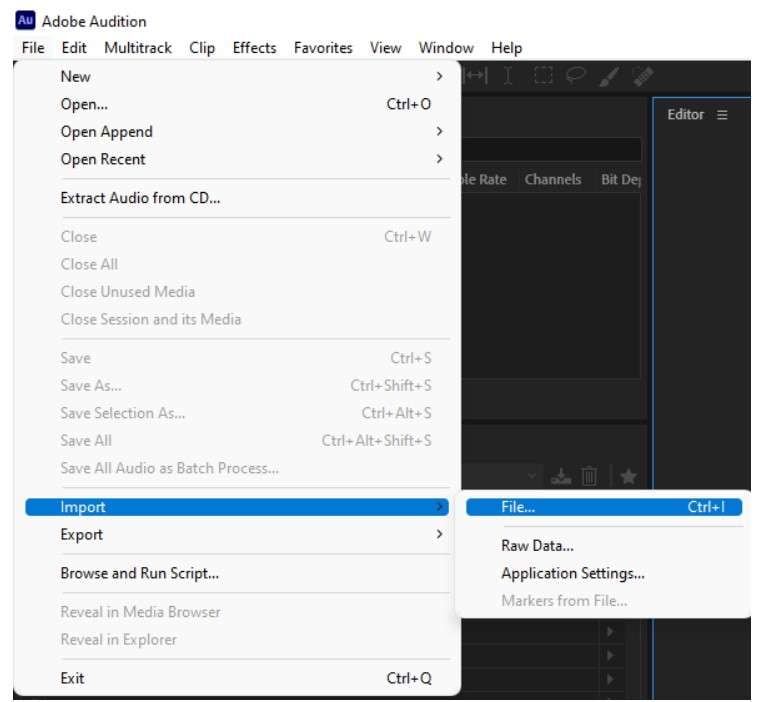
Schritt 2: Fahren Sie fort und gehen Sie auf die Registerkarte Effekte, nachdem Sie die Komponente gefunden haben. Bewegen Sie den Mauszeiger auf die Option der Rauschunterdrückung/Restaurierung im Untermenü. Wählen Sie die Option "Noise Print", um alle Details zu dem markierten Teil zu finden.
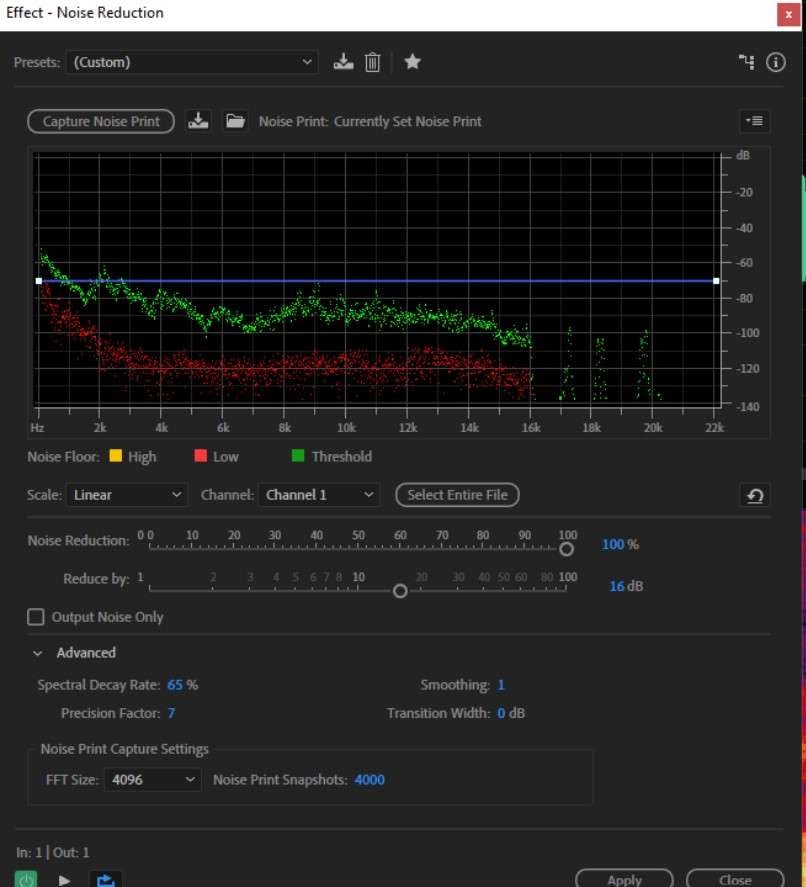
Schritt 3: Als nächster Schritt muss die Registerkarte Effekte geöffnet werden. Gehen Sie danach zur Option der Rauschreduzierung / Restaurierung. Wählen Sie als nächstes die Option der Rauschunterdrückung.
Schritt 4: Sie können das Popup-Fenster der Rauschunterdrückungssteuerung ändern, sobald Sie darauf klicken. Sie können den Schieberegler verwenden, um die Rauschunterdrückung in diesem Adobe-Voice-Editor zu ändern. Öffnen Sie die erweiterten Einstellungen, wie z.B. Glätten, um eine detaillierte Bearbeitung vorzunehmen.
Teil 6: Vergleich mit ähnlichen Audio Enhancern
Sind Sie sich immer noch unsicher? Wenn ja, werde ich Adobe Audition und ähnliche KI-Audio-Enhancer vergleichen, um Ihnen die Entscheidung zu erleichtern.
1. Adobe Audition VS Audacity
Sowohl Audacity als auch Adobe Audition verfügen über eine Fülle von erstaunlichen Effekten. Wenn Sie die beiden Programme vergleichen, hat Audition mehr Funktionen als Audacity.
Verstärken, Tonhöhenänderung, Verzerren, Echo, Einblenden, Ausblenden, Invertieren und Rauschunterdrückung sind nur einige der beeindruckenden Effekte, die in Audacity zur Verfügung stehen. Adobe Audition enthält jedoch etwa 70 Effekte, deutlich mehr als Audacity. Rauschen erzeugen, Verstärken, Dynamikbearbeitung und DeClipper sind nur einige der atemberaubenden Effekte von Audition.
2. Adobe Audition VS Pro Tool
Pro Tools ist auf dem PC weniger zuverlässig als auf dem Mac, während Adobe Audition auf PC und Mac gleich gut funktioniert. Außerdem ist Pro Tools etwas teurer und lässt sich nicht so gut anpassen wie Adobe Audition. Das Fehlen von Auto-Ducking in den Pro Tools kann die Bearbeitung etwas ermüdend machen.
Fazit
Abschließend habe ich in diesem Artikel alles über den Adobe Audio AI Enhancer erklärt. Ich hoffe, dass Ihnen nach der Lektüre dieses Reviews die Entscheidung für diesen Audio AI Enhancer leicht fallen wird!
